Hauptinhalt:
![]() Über den Autor
Über den Autor
![]() Reviews und Preise
Reviews und Preise
Fast alle Windows-Systeme verfügen über einen integrierten Mediaplayer, aber manchmal können diese Ihre Anforderungen nicht erfüllen. Beispielsweise unterstützen sie nicht viele Formate, was das Öffnen der gewünschten Datei erschwert.
Darüber hinaus dürfen Sie die Streaming-Funktion nicht nutzen. Bei einigen Playern müssen Sie aus Kompatibilitätsgründen zusätzliche Codecs und Plugins installieren, Sie können jedoch ein bestimmtes Dateiformat nicht öffnen. Auch das kostet Zeit, Mühe und Speicherplatz.
All diese Gründe veranlassen Sie, der Einfachheit halber darüber nachzudenken, Player von Drittanbietern herunterzuladen. Sie müssen jedoch vorsichtig sein, wenn Sie einen kostenlosen Mediaplayer für Windows 10 fertigstellen, der mehrere Formate ohne weitere Installation unterstützt. Schauen wir uns also die Liste der besten Mediaplayer an!
Top 8 der besten Mediaplayer für Windows 10
Unter Berücksichtigung der primären Anforderungen finden Sie unten die Details zum besten kostenlosen Mediaplayer für Windows 10!
Top 1. EaseUS RecExperts
Wenn es um die besten Multimedia-Player geht, bleiben EaseUS RecExperts ganz oben auf der Liste. Es unterstützt Sie bei der Wiedergabe einer Vielzahl von Audio- und Videoformaten, darunter MKV, MP4, MOV, WMA, WAV AAC, FLV, GIF und mehr.
Dieser zuverlässige und benutzerfreundliche Mediaplayer bietet eine einfache, reibungslose und qualitativ hochwertige Videowiedergabe. Darüber hinaus können Sie die Videowiedergabegeschwindigkeit bei Bedarf beschleunigen. Sie können die Videos sogar bearbeiten, indem Sie sie zuschneiden, Screenshots machen, Audio extrahieren usw.
Merkmale:
- Leichter und dennoch multifunktionaler Mediaplayer
- Unterstützt die Wiedergabe von Medien in über zehn Formaten
- Bieten Sie die Aufgabenplanungsfunktion an
- Nehmen Sie den Bildschirm mit oder ohne Ton auf
- Stellen Sie Ihnen die notwendigen Bearbeitungswerkzeuge zur Verfügung

Top 2. VLC Media Player
Wenn Sie nach einem einfachen, aber leistungsstarken plattformübergreifenden Mediaplayer suchen, erweist sich VLC als die beste Lösung. Es spielt nicht nur Videos und Audio ab, sondern auch DVDs und Blu-ray-Discs.
Darüber hinaus können Sie das Netzwerk und die Aufnahmegeräte zum mühelosen Abspielen oder Streamen nutzen. Darüber hinaus unterstützt es Sie bei der Erstellung einfacher oder angedockter Playlists. Sie können sogar die Einstellungen für Audio, Video, Untertitel und Codecs ändern.
Vorteile:
- Arbeiten Sie während der Medienwiedergabe als Audio-Recorder
- Bieten Sie die Titelsynchronisierungsfunktionen an
- Fügen Sie Filter, Effekte und Übergänge hinzu
Nachteile :
- Manchmal sind Plugins und Erweiterungen erforderlich
- Mangel an erweiterten Videobearbeitungsfunktionen
- Verzögerung im Vergleich zu den neuesten Playern

Top 3. KMPlayer
KMPlayer bietet eine schnelle, kostenlose und sichere Lösung zum Abspielen von Videos in beeindruckender Qualität. Neben der Unterstützung mehrerer Formate können erweiterte Mediendateien mit automatischen Codec-Updates abgespielt werden. Außerdem funktioniert es ideal auf langsamen PCs.
Obwohl es eine vielseitige Benutzeroberfläche bietet, können Sie diese mit dem Anpassungs-Toolkit anpassen. Unter Windows 10 können Sie sogar Videos mit einer Auflösung von bis zu 4K abspielen. Schließlich können Sie bei Bedarf den 3D- oder VR-Modus genießen.
Vorteile:
- Unterstützt die Wiedergabe von OGG, AAC, WMA, MPEG und mehr
- Laden Sie Videos direkt über die URL herunter und spielen Sie sie ab
- Bieten Sie die integrierten externen und internen Codecs an
- Einer der besten Musikplayer für Windows 10
Nachteile:
- Die Qualität der Audiowiedergabe ist etwas niedrig
- Werden Sie beim Herunterladen von Videos langsam
- Beim Abspielen großer Videos friert das Gerät manchmal ein
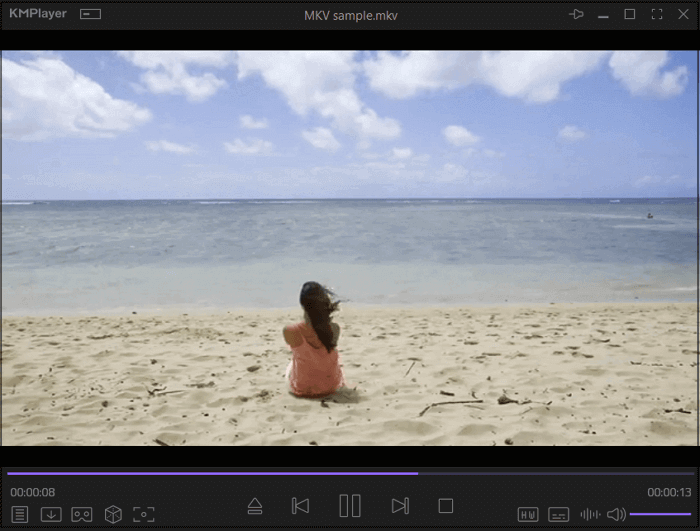
Top 4. Blu-ray-Player
Dieser kostenlose Blu-ray-Player unterstützt DVDs und Blu-ray-Inhalte wie Blu-ray-Dateien, Ordner und Discs. Es bietet hochwertige Bilder und beeindruckende Audioeffekte. Sie können die Audio-/Videowiedergabe sowie die Untertitel vollständig steuern.
Darüber hinaus können Sie die Bildschirmgröße und die Videoeffekte anpassen, z. B. Farbton, Helligkeit, Sättigung, Gamma und Kontrast. Schließlich stehen Ihnen je nach Bedarf mehrere Deinterlacing-Optionen zur Verfügung.
Vorteile:
- Unterstützt 720P-, 1080P-, 2K- und 4K-Auflösung
- Aktivieren Sie die GPU-Beschleunigung für eine reibungslose Wiedergabe
- Verarbeiten Sie die Audio- und Untertitelspuren einfach
Nachteile:
- Zeigen Sie Anzeigen unten auf der Benutzeroberfläche an
- Beim Spielen werden manchmal Fehler angezeigt
- Es fehlen die Bearbeitungsmöglichkeiten
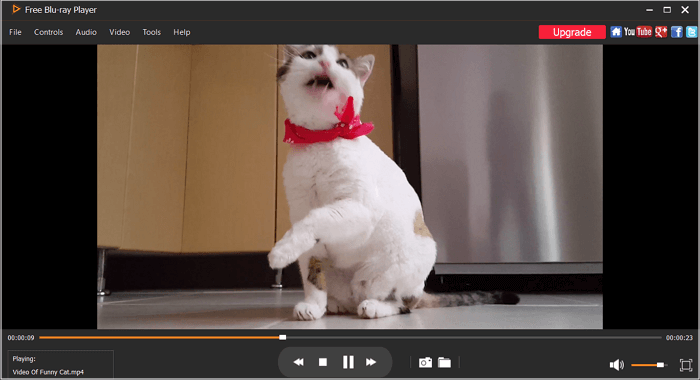
Top 5. MPC
Media Player Classic ist ein Open-Source-, leichter und interaktivster Mediaplayer für Windows-Benutzer. Es hilft Ihnen bei fast allen gängigen Formaten, einschließlich DVD, DVB und BD. Außerdem können Sie eine beliebige Voreinstellung auswählen, z. B. „Minimal“, „Kompakt“ und „Normal“.
Seine bemerkenswerte Funktion ermöglicht es Ihnen, Filme auch in den 2000er Jahren auf alten Computern anzusehen. Außerdem müssen Sie keine zusätzlichen Codecs installieren. Das Einstellen der Wiedergabegeschwindigkeit, das Wiederholen der Wiedergabeliste und die Verwendung des dunklen Themas sind einige einzigartige Funktionen.
Vorteile:
- Lassen Sie die Symbolleiste nach Ihren Wünschen anpassen
- Keine Werbung mit 100 % Schutz vor Spyware
- Möglichkeit zum schnellen Vor- und Zurückspulen
Nachteile:
- Langsamere Verarbeitung als die neuesten Player
- Manchmal stürzt es während der Wiedergabe ab
- Der Kundensupport ist nicht gut

Top 6. GOM-Spieler
Sie müssen sich für den GOM-Player entscheiden, wenn Sie einen Videoplayer für Windows 10 in Betracht ziehen, der am besten für Untertitel geeignet ist. Es bietet sogar das Untertitel-Finder-Tool. Sie können nicht nur den 360-Grad-VR-Modus genießen, sondern auch das beste und qualitativ hochwertigste Seherlebnis.
Es bietet die vollständige Wiedergabesteuerung, einschließlich der Geschwindigkeit und der Zeitsprungfunktion. Darüber hinaus können Sie eine Playlist nach Ihren Wünschen erstellen, speichern, sortieren oder löschen. Schließlich können Sie den aktuellen Frame während der Videowiedergabe speichern.
Vorteile:
- Unterstützt die AB-Wiederholungsfunktion
- Nutzen Sie das Mini-Web als Leitfaden
- Passen Sie Videooptionen wie Kontrast, Sättigung usw. an.
Nachteile:
- Etwas komplex in der Anwendung
- Die Benutzeroberfläche enthält unten Anzeigen
- Das Installationsprogramm enthält unerwünschte Programme
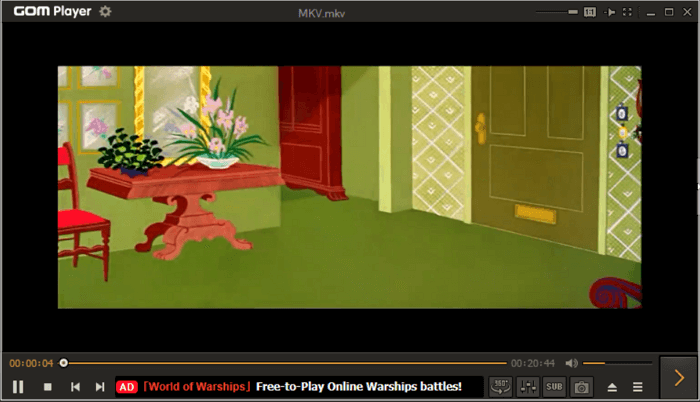
Top 7. DivX-Player
DivX ist ein preisgekrönter Mediaplayer, der Sie beim problemlosen Erstellen und Abspielen von Videos unterstützt. Neben der Unterstützung mehrerer Formate können Sie auch CD/DVD-Videos zum Abspielen rippen. Bei Bedarf können Sie sogar den DFX-Audioverstärker verwenden.
Durch das Hinzufügen weiterer Elemente ist es möglich, die Videogröße und das Seitenverhältnis anzupassen. Sie können Videos aus der Cloud hochladen, die hochwertige Videowiedergabe ansehen, Videoformate ändern und Videos auf den großen Bildschirm wie einen Fernseher übertragen.
Vorteile:
- Unterstützt MKV, DivX, MP4, AVI usw.
- Lassen Sie die Videos drehen und spiegeln
- Navigieren Sie ganz einfach durch Ihre Lieblingsszenen
Nachteile:
- Einschränkungen in der kostenlosen Version
- Es kann zu Störungen kommen
- Überlegen Sie sich unnötige Installationen
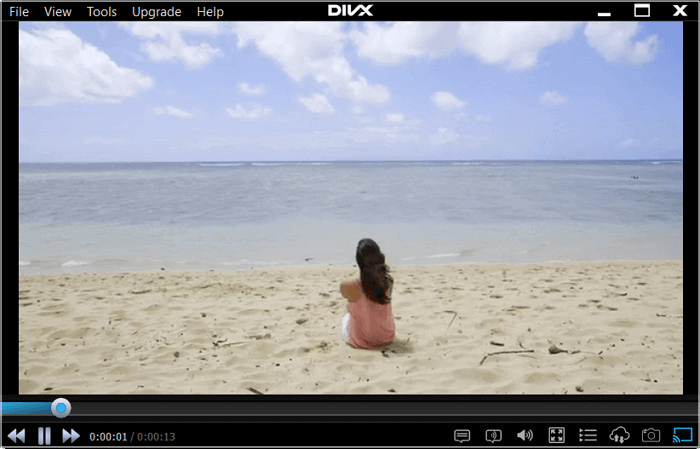
Top 8. AllPlayer
Wer beim Ansehen von Videos/Filmen an Untertiteln interessiert ist, sollte AllPlayer mindestens einmal ausprobieren. Es unterstützt nicht nur eine qualitativ hochwertige Wiedergabe, sondern ermöglicht Ihnen auch, die Equalizer-Einstellungen entsprechend Ihren Anforderungen zu ändern.
Sie können damit entweder ein Video oder die gesamte Wiedergabeliste wiederholen. Dieser kostenlose Mediaplayer unterstützt Sie beim Herunterladen von Untertiteln und deren Synchronisierung in der gewünschten Sprache. Sie können sogar die Einstellungen wie Farbe und Schriftarten anpassen.
Vorteile:
- Unterstützt CD und URL zum Hochladen von Dateien
- Bieten Sie eine einfache Kindersicherung
- Kostenlose Internetradio-Option verfügbar
Nachteile:
- Eine etwas komplexe Option zum Durchsuchen von Dateien
- Beim Abspielen von Videos friert es oft ein
- Die Benutzeroberfläche ist veraltet

Vergleichstabelle zum besten Videoplayer
Schauen wir uns einige Unterscheidungsmerkmale aller oben empfohlenen acht Mediaplayer für Windows 10 an!
| Produkt | Betriebssystem | Unterstützte Dateiformate | Wiedergabegeschwindigkeit | Qualität |
| EaseUS RecExperts | Win/Mac | MP3, GIF, AVI, MOV, MKV (10+ Formate) | Ja (0,5 - 2,0x) | Bis zu 4K-Auflösung, UHD (Hohe Qualität) |
| VLC Media Player | Win/Mac/Linux | Unterstützt fast alle Dateiformate, einschließlich DVD und Blu-ray | Ja (Schneller, Normal, Langsamer) | Bis zu 1080 (HD) Videoqualität |
| KMPlayer | Win/Mobile | 3G2, 3GV, WMV, WebM, TS, MPEG usw. | Ja (0,25 - 4x) | 4K, 8K, UHD, 60FPS |
| Blu-ray Player | Win/Mac | Blu-ray, DVD, ISO-Dateien, M2TS, RMVB, TRP, AVI, WMV usw. | Keine Unterstützung | Bis zu 1080, 4K-Auflösung |
| MPC | Gewinnen | Unterstützt DB, DVB, DVD und alle anderen gängigen Formate | Ja (0,25–20 FPS) | Bis zu 4K-Videoqualität |
| GOM-Spieler | Win/Mac/Mobile | MKV, FLV, MOV, WMV, MP4, AVI und mehr | Nein (360-Grad-VR-Wiedergabe) | 4K/UHD/360-Grad-Videos |
| DivX-Player | Win/Mac | DivX, MKV, MP4. AVI usw. | Nein (Loop-Wiedergabeoption) | Hohe Qualität mit einer Auflösung von bis zu 4K |
| AllPlayer | Win/Mac/Mobile | Unterstützt fast alle Medienformate | Keine Wiedergabesteuerung | Unterstützung für 4K Ultra HD-Auflösung |
Das Fazit
Wenn Video-, Audio- oder andere Inhalte produziert werden, ist es erforderlich, dass die Medienplayer diese mühelos öffnen oder abspielen können. Die obige Liste der besten kostenlosen Mediaplayer für Windows 10 erfüllt Ihre Anforderungen effizient.
Sie alle bieten jedoch etwas Einzigartiges in Bezug auf Funktionalität und Features. So können Sie entscheiden, welches Ihren Anforderungen entspricht.
Im Vergleich dazu können Sie mit EaseUS RecExperts die Aufgabe viel schneller erledigen und gleichzeitig eine qualitativ hochwertige Ausgabe gewährleisten.
Häufig gestellte Fragen zum besten Media Player für Windows 10
1- Verfügt Windows 10 über einen integrierten Mediaplayer?
Der in Windows 10 integrierte Mediaplayer ist der Windows Media Player zur Wiedergabe verschiedener Audio- und Videoformate. Denken Sie jedoch immer daran, dass derzeit keine DVDs abgespielt werden.
2- Wie bekomme ich einen Mediaplayer unter Windows 10?
Obwohl die meisten Windows 10-Versionen bereits über den installierten kostenlosen Media Player verfügen; In einigen Fällen handelt es sich jedoch um eine optionale Funktion. Sie müssen es lediglich für die Verarbeitung aktivieren. Klicken Sie dazu auf die Registerkarte Start, um die Einstellungen zu öffnen.
Klicken Sie nun auf Apps > Apps & Funktionen, um zu „Optionale Funktionen verwalten“ zu gelangen. Klicken Sie nun auf „Funktion hinzufügen“ und dann auf „Windows Media Player“. Führen Sie den Installationsprozess durch, und das ist alles!
3- Ist Windows Media Player 10 kostenlos?
Ja, der Windows Media Player ist für Windows 10 kostenlos und ermöglicht die Wiedergabe mehrerer Formate. Auch Sie können ohne einen Cent von den erweiterten Funktionen profitieren.
4- Ist VLC immer noch das Beste?
Wer regelmäßig Medien nutzt, ist mit dem VLC Media Player vertraut. Obwohl es zahlreiche andere fortschrittliche Multimedia-Tools auf dem Markt gibt, ist VLC ein quelloffener, bester und kostenloser Mediaplayer, mit dem man gleich loslegen kann!
Ist der Artikel hilfreich?
Updated von Mako
Technik-Freund und App-Fan. Mako schreibe seit März 2016 für die Leser von EaseUS. Er begeistert über Datenrettung, Festplattenverwaltung, Datensicherung, Datenspeicher-Optimierung. Er interssiert sich auch für Windows und andere Geräte.
Bewertungen
-
"EaseUS RecExperts ist ein einfach zu bedienend und bietet umfassende Funktionen. Der Recorder kann neben dem Geschehen auf Ihrem Bildschirm auch Audio und Webcam-Videos aufnehmen. Gut gefallen hat uns auch, dass es geplante Aufnahmen und eine Auto-Stopp-Funktion bietet."
Mehr erfahren -
"EaseUS RecExperts bietet die umfassenden Lösungen für die Aufzeichnung und die Erstellungen von Screenshots Ihres Bildschirms, die Sie für eine Vielzahl von persönlichen, beruflichen und bildungsbezogenen Zwecken verwenden können."
Mehr erfahren -
"Für unserer YouTube-Videos ist ein Bildschirmrekorder sehr nützlich. Wir können die Aktivitäten in Photoshop oder Lightroom einfach aufnehmen. Kürzlich habe ich die Bildschirm-Recorder von EaseUS getestet und sie ist bei weitem die beste, die ich bisher verwendet habe."
Mehr erfahren
Verwandete Artikel
-
Wie kann man Flash-Videos aufnehmen im Jahr 2025 [Hohe Qualität]
![author icon]() Maria/May 30, 2025
Maria/May 30, 2025
-
So können Sie Hintergrund für Teambesprechungen ändern
![author icon]() Maria/Apr 27, 2025
Maria/Apr 27, 2025
-
Top 6 der besten iPhone Video Player Apps im Jahr 2025
![author icon]() Markus/Apr 27, 2025
Markus/Apr 27, 2025
-
KOSTENLOS | Bildschirm und Gesicht gleichzeitig aufnehmen - EaseUS
![author icon]() Markus/Apr 27, 2025
Markus/Apr 27, 2025

EaseUS RecExperts
- Den Bildschirm mit Audio aufnehmen
- Die Webcam aufnehmen
- Die PC-Spiele reibungslos aufnehmen
Hot Artikel